Агуулгын хүснэгт
Энэ нийтлэлд бид excel дээр эрэмбэлэхийг хэрхэн устгахыг харуулах болно. Microsoft Excel -д бид ажилдаа тав тухтай байлгах үүднээс ихэвчлэн өгөгдлийг ангилдаг. Заримдаа бид өгөгдлийг бүрмөсөн биш түр эрэмбэлэх шаардлагатай болдог. Тиймээс энэ нийтлэлд бид анхны өгөгдлийн багц руу буцахын тулд excel өгөгдлөөс эрэмбэлэхийг арилгах 3 аргыг харуулах болно.
Дадлага хийх ажлын номыг татаж авах
Та дадлага хийх номыг эндээс татаж авах боломжтой.
Sort.xlsx-г устгах
Excel дээр эрэмбэлэхийг устгах 3 хялбар арга
Гурван аргыг үзсэний дараа та дараахийг хийх боломжтой болно. Excel өгөгдлийн багцаас эрэмбэлэхийг хялбархан устгах. Зүгээр л аргуудыг уншаад бидэнтэй хамт бүх алхмуудыг анхааралтай хийгээрэй.
1. Excel дээр эрэмбэлэхийг арилгахын тулд ердийн буцаах командыг ашиглана уу
Ердийн буцаах команд нь Ctrl + Z юм. . Бид энэ процессыг ашиглан ямар ч төрлийн үйлдлийг буцаах боломжтой. Эрэмбэлэхийг арилгахын тулд энэ тушаалыг бас ашиглаж болно. Энэ аргыг танд харуулахын тулд бид дараах өгөгдлийн багцыг ашиглах болно. Бид толгойн нүднүүдэд файлын товчлуурууд байдаг. Одоо энэ жишээн дээр таны тав тухтай байдлыг хангах үүднээс бид эхлээд өгөгдлийг эрэмбэлж дараа нь эрэмбэлэхийг арилгах болно. Үүнийг хэрхэн хийх алхмуудыг харцгаая.

АЛХАМ:
- Эхлээд, толгойн нүдний шүүлтүүр товч D4 .
- Хоёрдугаарт, боломжтой сонголтуудаас “Хамгийн багаас том руу эрэмбэлэх” -г сонгоно уу.

- Гуравдугаарт, бид харж болно D4 нүдэн дэх эрэмбэлэх дүрс. “Борлуулалтын дүн” баганын утгыг мөн хамгийн багаас том хүртэл эрэмбэлсэн.
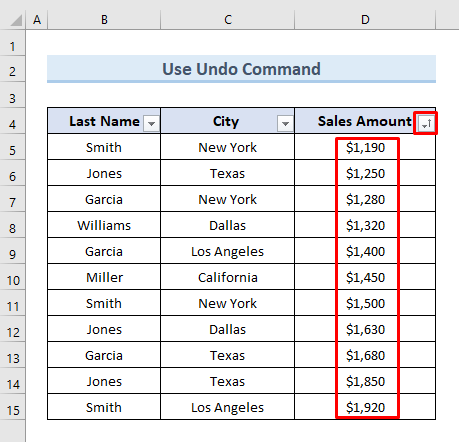
- Үүний дараа <товчийг дарна уу. 1>Ctrl + Z .
- Эцэст нь бид өгөгдлийн багцад эрэмбэлэх зүйл байхгүй байгааг харж болно. Тиймээс бид анхны өгөгдлийн багцыг буцааж авна.

ЖИЧ: Буцаах команд нь зөвхөн шууд үйлдлийг буцаахад хэрэглэгдэх болно. Хэрэв та ажлын хуудсыг хаагаад 2 цаг эсвэл 5 өдрийн дараа нээвэл Ctrl + Z командыг ашиглан эрэмбэлэхийг устгах боломжгүй.
2. 'Sort & Шүүлтүүрийн сонголт
Бид мөн “Ангилах & Шүүлтүүр" Нүүр хуудасны "Засварлах" хэсгээс сонголт. Энэ аргыг харуулахын тулд бид өмнөх жишээнийхээ өгөгдлийн багцыг ашиглах болно. Тиймээс энэ аргыг ойлгохын тулд бидэнтэй доорх алхмуудыг хийхэд л хангалттай.

АЛХАМ:
- Эхлээд дээр дарна уу. толгойн нүдний шүүлтүүр товч D4 .
- Дараа нь "Томоос жижиг рүү эрэмбэлэх" сонголтыг сонгоно уу.

- Тиймээс бид D4 нүдэн дэх эрэмбэлэх дүрсийг харж болно. Мөн бид “Борлуулалтын дүн” баганын томоос жижиг рүү эрэмбэлэгдсэн утгуудыг авдаг.
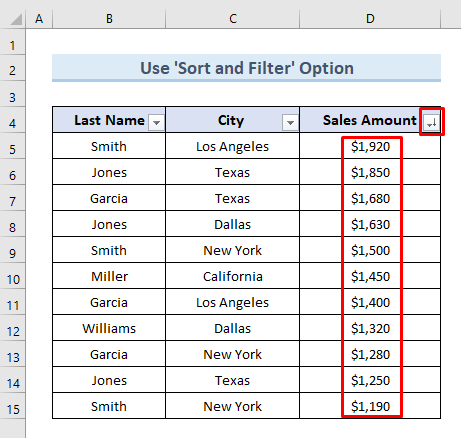
- Дараа нь дараах руу очно уу. Нүүр .
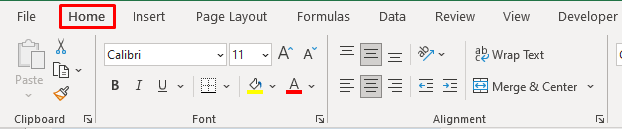
- Үүний дараа -ийн "Засварлах" хэсгээс Нүүр хуудас таб, "Ангилах & Шүүлтүүр" доош унадаг.
- -г сонгоно ууүзэл бодол Унадаг цэснээс -г арилга.
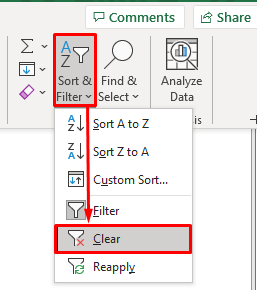
- Эцэст нь бид толгойн нүдэнд эрэмбэлэх дүрс байхгүй байгааг харж болно. D4 .
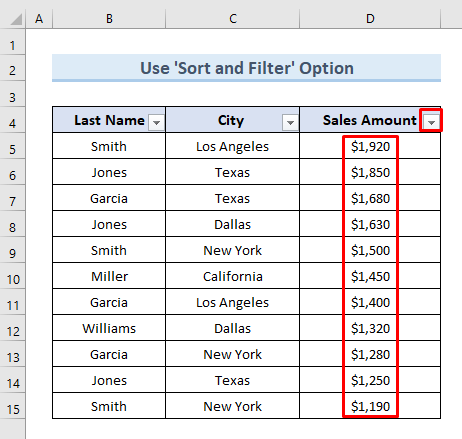
ТАЙЛБАР: " Ангилах &"-г ашиглах нь чухал гэдгийг анхаарах хэрэгтэй. ; Filter ” сонголт нь зөвхөн эрэмбэлэх дүрсийг арилгадаг. Энэ сонголт нь өгөгдлийн багцыг анхны хувилбар руу нь сэргээдэггүй.
Ижил төстэй заалтууд
- Excel-ээс сүлжээг хэрхэн устгах (6 хялбар арга)
- Excel-ийн хил хязгаарыг арилгах (4 хурдан арга)
- Excel дээр шалгах нүдийг хэрхэн арилгах (6 арга)
- Excel дээрх огнооноос цагийн тэмдгийг арилгах (4 хялбар арга)
- Excel дээрх дугаарын алдааг хэрхэн арилгах (3 арга)
3. Excel-д эрэмбэлэхийг арилгахын тулд индекс багана оруулах
Excel-ийн ажлын хуудаснаас эрэмбэлэхийг арилгах хамгийн үр дүнтэй арга бол Индекс багана оруулах явдал юм. Энэхүү нэмэлт баганын тусламжтайгаар бид өгөгдлийн багцын статусыг эрэмбэлсэн эсэхээс үл хамааран хэлж чадна. Бидэнд дараах өгөгдлийн багц хүснэгт хэлбэрээр байгаа бөгөөд бид энэ өгөгдлийн багцын төрлийг арилгахын тулд индекс багана оруулах болно. Энэ үйлдлийг гүйцэтгэхийн тулд доорх алхмуудыг дагана уу.

АЛХАМ:
- Эхлээд <1 "Борлуулалтын дүн"-ийн дурын нүдэн дээр хулганы баруун товчийг дарна уу.
- Дараа нь Оруулах сонголт руу очоод "Хүснэгтийн багана"-г сонгоно уу. Баруун тийш” .

- Тиймээс бид баруун талд нэмэлт баганыг харж болно.баганын “Борлуулалтын дүн” .

- Дараа нь бид нэмэлт баганын нэрийг “Шинэ индекс” болгон өөрчилсөн .

- Одоо 1 утгыг E5 нүдэнд оруулна. E5 нүдийг сонгоод Дүүргэх бариул хэрэгслийг баганын төгсгөлд чирнэ үү.
- Дараа нь баруун доод булангийн унадаг цэснээс сонголтыг сонгоно уу. Цувралыг дүүргэх .

- Бид шинэ “Индекс” -д цуврал индексийн дугааруудыг авдаг.
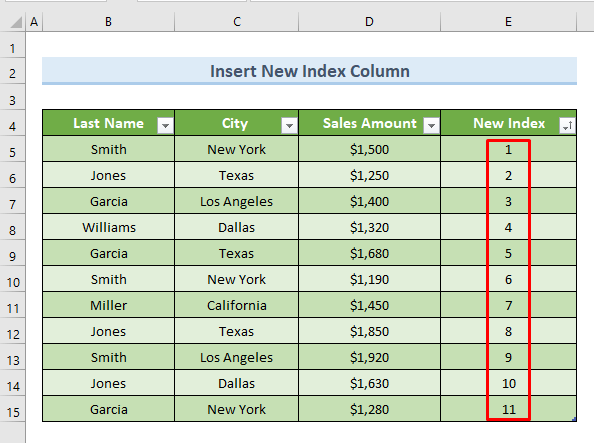
- Үүний дараа C4 нүдэн дэх шүүлтүүр дүрс дээр дарна уу. Хот баганыг эрэмбэлэх “А-аас Z хүртэл эрэмбэлэх” ашиглан эрэмбэлнэ үү.

- “Хот” баганын утгуудыг A -аас Z хүртэл цагаан толгойн дарааллаар эрэмбэлсэн. Хэрэв бид анзаарвал “Шинэ индекс” баганын утгуудыг мөн “Хот” баганагаар эрэмбэлсэн байна.
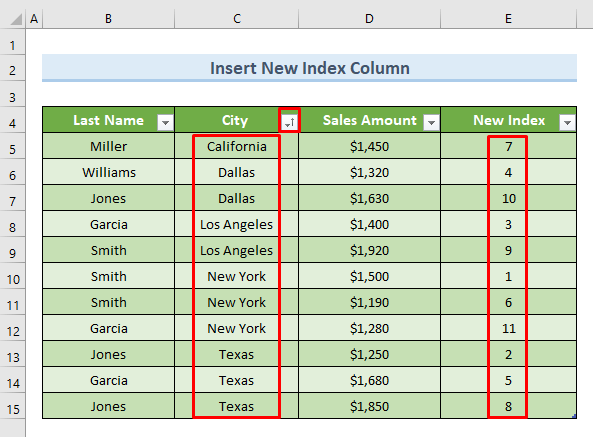
- Тиймээс “Шинэ индекс” багана нь бидний өгөгдөл эрэмбэлэгдсэн эсэх талаар ул мөр үлдээдэг. Одоо бид өгөгдлийн багцаасаа эрэмбэлэхийг арилгахыг хүсвэл “Шинэ индекс” баганыг “Хамгийн жижиг рүү” л эрэмбэлнэ үү.

- Эцэст нь бид “Шинэ индекс” баганын эрэмбэлэгдсэн утгыг авахаас гадна “Хот” баганыг авна.

ТАЙЛБАР: Хэрэв та хүснэгтийн форматын оронд өгөгдлийн мужийг ашиглан өгөгдлийг шүүж байгаа бол шинээр оруулсан баганад шүүлтүүрийн сонголт байхгүй болно. Та шүүлтүүрийн сонголтыг ашиглах хэрэгтэйдахин шинээр оруулсан баганад.
Дүгнэлт
Эцэст нь энэ өгүүллээс та excel дээр эрэмбэлэх аргыг хэрхэн устгах 3 аргын талаар мэдэх болно. Энэ нийтлэлд хавсаргасан манай дадлагын номыг татаж аваад хамгийн сайн үр дүнд хүрэхийн тулд өөрийгөө дадлага хий. Хэрэв танд асуулт байгаа бол эсвэл excel дээр эрэмбэлэх аргыг устгах ямар нэгэн шинэ аргыг мэдэж байгаа бол доор сэтгэгдэл үлдээнэ үү. Бид аль болох хурдан хариу өгөхийн тулд чадах бүхнээ хийх болно.

